Advertentie
Als je er ooit over hebt nagedacht, domotica 5 slimme huishoudelijke apparaten die u zou moeten kopenHet "smart home" -concept neemt een grote vlucht en u zou het moeten bijhouden, anders loopt u de toekomst mis. Lees verder , aankoop van een Nest-thermostaat is de perfecte manier om te beginnen. Dit is de reden waarom ik besloot er een te kopen, en als je eenmaal ziet waartoe de Nest in staat is, wil je er ook een.
De Nest is niet goedkoop. De meeste mensen schuwen het idee om meer dan $ 200 te betalen voor een thermostaat met één zone, maar de Nest is iets meer dan alleen een thermostaat - het is een energiebesparende domotica 5 slimme hacks om elektriciteit te besparen in uw slimme huisDe truc om elektriciteit te besparen, is te weten waar het grootste deel van uw energie wordt verbruikt. Lees verder apparaat dat u kunt gebruiken om meer te doen dan alleen uw huistemperatuur.
We komen verderop in dit artikel aan de creatieve automatiseringskant van dingen, maar laten we eerst eens kijken hoe waanzinnig eenvoudig het is om een nieuwe Nest-thermostaat in je huis te installeren.
Een Nest Thermostat installeren
Voordat je een Nest koopt, voor jezelf of als cadeau voor een vriend 7 Techy-cadeaus voor de huiseigenaarKent u iemand die van technologie houdt en onlangs is verhuisd? Nu het vakantieseizoen op handen is, vraag je je misschien af wat je die persoon kunt geven. Lees verder , wil je de compatibiliteit widget om te controleren of de Nest in je huis werkt. U moet uw oude thermostaat verwijderen en de labels bekijken waarnaar uw huidige bedrading gaat.
Als het te ingewikkeld is en u het niet prettig vindt om dit zelf te doen, huur dan zeker een HVAC-professional in om de thermostaat voor u te bedraden. Als u echter bedrading heeft die er meer als volgt uitziet:

Je bent waarschijnlijk helemaal klaar. De afbeelding hierboven is het voorbeeld van een 'voor' bedradingsafbeelding op de Nest-website - het toont het typische driekleurige systeem dat afkomstig is van de meeste verwarmingsketels voor thuis.
Wanneer de Nest arriveert, wordt hij geleverd in een eenvoudige, compacte doos met alles wat je nodig hebt om het apparaat zelf te installeren.

Alles is: een muurplaat, een adapterplaat als je die nodig hebt, de Nest-basis, de Nest-unit zelf, een converteerbare schroevendraaier met een zwaar merk handvat, benodigde schroeven, de handleiding en installatie instructies.

Voordat u begint, moet u alle stroom naar uw ketel of andere units die door uw thermostaat worden geregeld, uitschakelen en dat circuit bij uw stroomonderbreker uitschakelen.
Ik moet toegeven dat ik op mijn hoede was om het apparaat zelf te installeren, maar nadat ik de eenvoud van de bedrading achter mijn had gezien originele thermostaat, ik heb de witte muurplaat en Nest-basis eenvoudig gemonteerd met de twee houtschroeven die bij de eenheid. Gelukkig zaten de originele schroefgaten precies op de muurstijl, dus de nieuwe schroeven gingen mooi met de hand erin.

Als u nieuwe gaten maakt, is een draadloze schroevendraaier wellicht handig.
De bedrading was waanzinnig eenvoudig. Ik heb een geforceerde warmwaterketel zonder ventilator, dus de groene draad was al ongebruikt. Ik had alleen de rode en witte draden om mee om te gaan. Het feit dat de Nest-basis labels had die identiek waren aan mijn originele thermostaatlabels, zorgde ervoor dat de draden in de rechter terminals zeer eenvoudig (druk gewoon uw vinger op de randknop om de draadgrijper te openen om de draad te verschuiven in).
Toen dat eenmaal was gebeurd, klikte ik de Nest zelf op zijn plaats over de basis, zette ik alle stroom weer aan en zo kwam de thermostaat tot leven, met de foto van een huis op het scherm.

Het duurde even voordat ik me realiseerde hoe ik door de schermen moest navigeren. Je moet de metalen rand van de Nest draaien om selecties te maken en op de onderkant van de eenheid drukken om je keuze te maken.
Het eerste dat u moet doen, is uw wifi-netwerk selecteren en uw beveiligingswachtwoord voor het netwerk invoeren.
Uw volgende zakelijke opdracht is om uw locatie in te stellen op stad en staat.
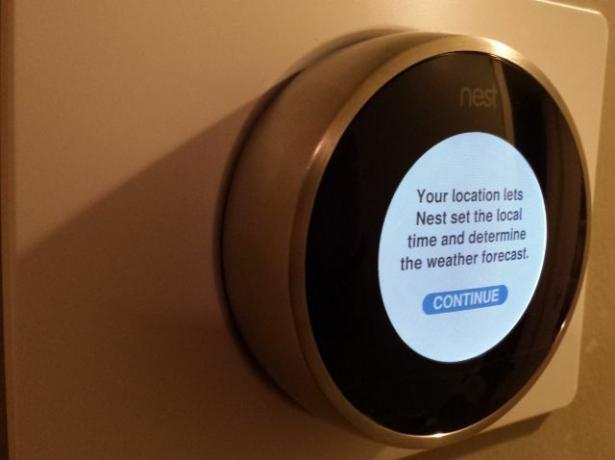
Vervolgens moet je de Nest laten weten wat je verwarmingsbrandstof is. De Nest is in staat om uw gas-, elektrische, olie- of propaan- of zelfs geothermische verwarming te optimaliseren.

Ten slotte moet je de energiebesparende temperatuur instellen die je wilt dat de Nest gebruikt wanneer hij vaststelt dat je momenteel niet thuis bent.
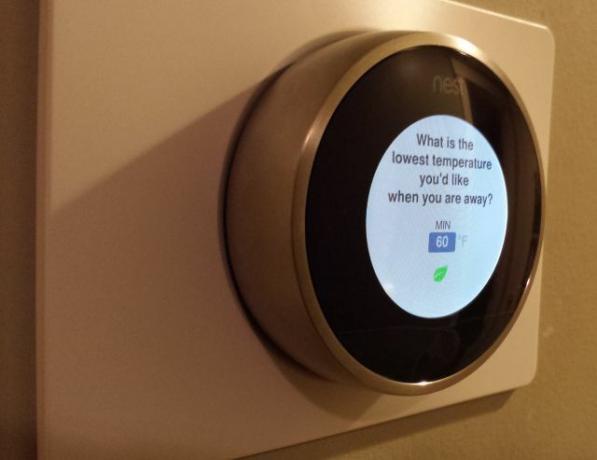
Ten slotte verschijnt het hoofdscherm, met het huidige temperatuurinstelpunt in het midden van het scherm en de huidige temperatuur van je huis weergegeven in de bovenstaande grafiek. Draai aan de knop om de temperatuur aan te passen en je ziet het verschil tussen de twee in lichtblauw verschijnen.
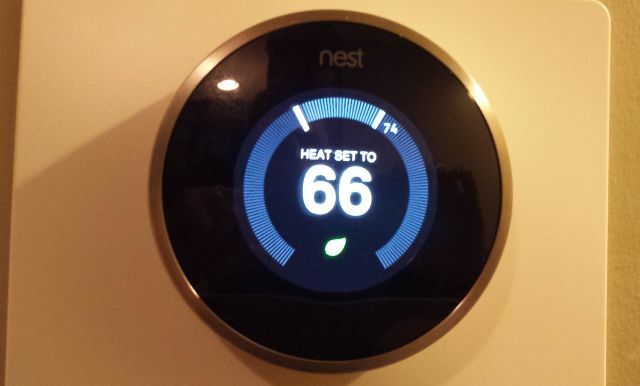
Dat is alles. Nu je nieuwe Nest-thermostaat is ingesteld en communiceert met internet, is het tijd om echt plezier te hebben.
Monitoring vanaf het web
Zodra je je account bij Nest hebt ingesteld, kun je gewoon naar gaan de Nest-website om toegang te krijgen tot je thermostaat. Houd er rekening mee dat u dit dashboard overal ter wereld kunt openen.

Je ziet het apparaat als een klein pictogram. Als je nog andere Nest-apparaten bezit, zie je ze ook op dit dashboard staan. Klik op het pictogram om het hoofdscherm van de eenheid te zien, met het bedieningsmenu aan de rechterkant.
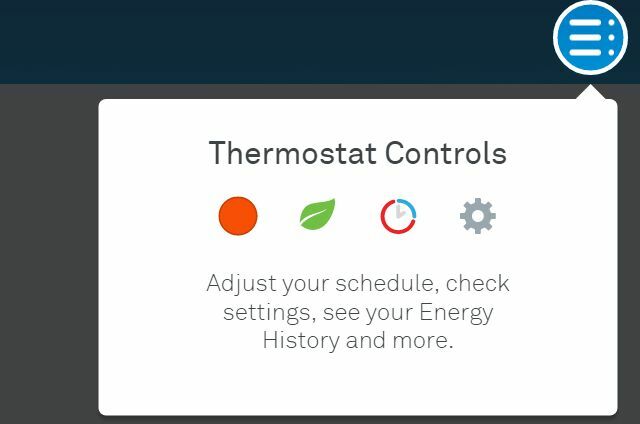
Het bedieningsmenu op deze webpagina ziet er identiek uit aan de mobiele app en toont u de huidige temperatuur en vochtigheid in uw huis, evenals opties om het verwarmingsschema van de thermostaat aan te passen, de huidige instellingen in de unit te controleren of te kijken hoeveel energie je hebt verbruikt gedurende tijd.
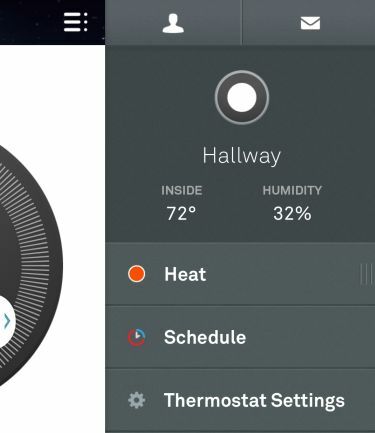
Het verwarmingsschema was waar ik vanaf dag één het meest enthousiast over werd. Ten slotte kon ik mijn thermostaat zo configureren dat hij 's avonds laat naar beneden ging als iedereen sliep en draai vervolgens weer terug naar kamertemperatuur ongeveer een uur voordat iedereen normaal begint weg te komen bed.
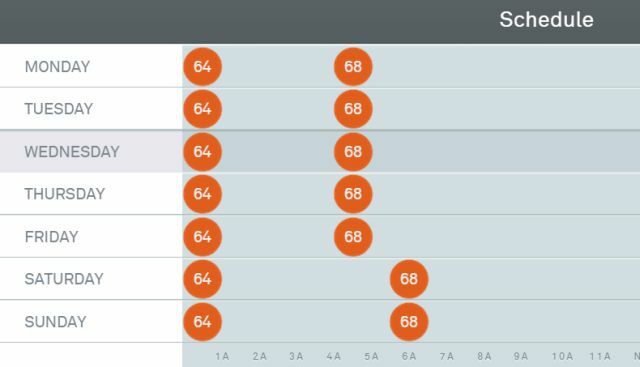
Het leuke hier is dat je dit schema zowel vanaf de webpagina als vanuit de mobiele app kunt configureren.
Nest mobiele app
Je kunt de Nest Home-app downloaden op Google Play of Itunes winkel.
Eerlijk gezegd is er iets surrealistischs als je naar je telefoon kunt kijken en de huidige temperatuur in je huis kunt zien, en die temperatuur altijd kunnen aanpassen.
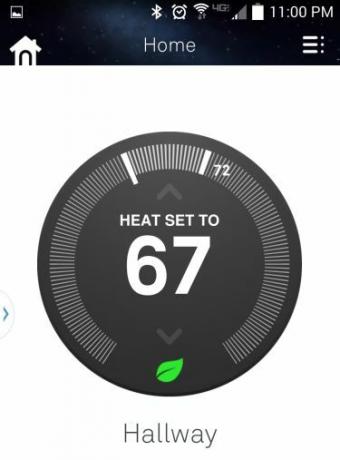
De mobiele app is ongeveer net zo functioneel als de webpagina, u kunt zelfs uw energieverbruik bekijken geschiedenis om ervoor te zorgen dat u op het goede spoor zit met de energiebesparing die u met de Nest.

Een van de dingen die de energiegeschiedenis me heeft laten zien, is hoeveel minder energie er werd verbruikt wanneer het apparaat werd aangepast - hetzij via de "afwezigheidsmodus" of handmatig vanaf mijn telefoon - terwijl er overdag niemand thuis was. In veel gevallen gebruikten we bijna de helft van de energie dan vroeger, wat zich in de loop van de tijd zeker zal vertalen in enkele zeer grote dollars.
Cool Nest Automations
Het is cool genoeg dat je een schema voor je thermostaat kunt instellen en dat het slim genoeg is om je patronen te leren en automatisch te starten uw thuistemperatuur aanpassen wanneer u weg bent, maar wat nog cooler is, is wat u kunt bereiken met de bekende automatiseringsservice van derden als IFTTT.
De Nest-thermostaat is beschikbaar in IFTTT, met zowel triggers als acties. Met IFTTT kon ik bijvoorbeeld vertellen dat als de buitentemperatuur (geleverd door IFTTT's of kanaal) gaat onder de 10 graden F, zou het de warmte iets boven kamertemperatuur moeten laten draaien om ervoor te zorgen dat het huis niet gevaarlijk wordt verkoudheid.

Tegelijkertijd, wanneer de lente komt en we dagen beginnen te hebben waar de temperaturen de hoge jaren 60 bereiken, wil ik niet onthouden dat ik mijn thermostaat steeds lager moet zetten. In plaats daarvan kunt u IFTTT voor u laten onthouden.

Je kunt ook de meting door Nest van je huidige thuistemperatuur gebruiken om andere IFTTT-automatisering te activeren, een automatisering die alleen wordt beperkt door je verbeeldingskracht.
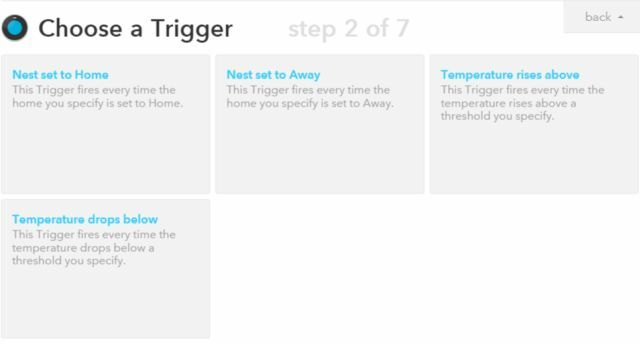
Waarom stuur je jezelf bijvoorbeeld geen sms wanneer de temperatuur in het huis onder een gevaarlijk niveau zakt, wat aangeeft dat er iets mis is met je ketel of dat je brandstof op is?

En stel je alle coole dingen voor die je zou kunnen doen met de Thuis- en Afwezig-triggers, waarbij je je Nest gebruikt als een trigger voor een heel leuke automatisering die helemaal niets met temperatuur te maken heeft. Je zou het zelfs kunnen gebruiken om te besturen andere slimme apparaten Kickstart je slimme huis met 4 eenvoudige projectenHet creëren van een slimme woning klinkt misschien als een enorme onderneming en het kan moeilijk zijn om te weten waar te beginnen. Maar het is niet zo moeilijk als je zou denken! Lees verder in jouw huis!
We komen in latere artikelen op wat coolere domotica die je met je Nest-thermostaat kunt doen, maar voor nu zou je dat moeten hebben genoeg informatie om de slimme beslissing te nemen en voor jezelf of iemand anders een slimme thermostaat te kopen (daarom werd hij vermeld op onze 2014 smart home cadeaugids 7 geschenken voor de Smart Home-liefhebber in uw levenOf je nu al een smart home liefhebber kent, of je denkt gewoon dat een van je techneuten of vrienden familieleden zouden iets meer verbondenheid in hun leven waarderen, deze zeven geschenken zullen dat zijn op prijs gesteld! Lees verder ). In slechts een week gebruik hebben we ons energieverbruik gehalveerd. In dat geval zal het apparaat zichzelf in korte tijd meer dan terugbetalen.
Heb je een Nest-thermostaat? Wat is je ervaring ermee? Denkt u erover om er een te krijgen, maar maakt u zich zorgen? Deel uw mening en meningen in de opmerkingen hieronder!
Afbeeldingscredits: Verwarming thermostaat Via Shutterstock
Ryan heeft een BSc-graad in elektrotechniek. Hij heeft 13 jaar in automatiseringstechniek gewerkt, 5 jaar in IT en is nu een Apps Engineer. Hij was een voormalig hoofdredacteur van MakeUseOf, hij sprak op nationale conferenties over datavisualisatie en was te zien op nationale tv en radio.
